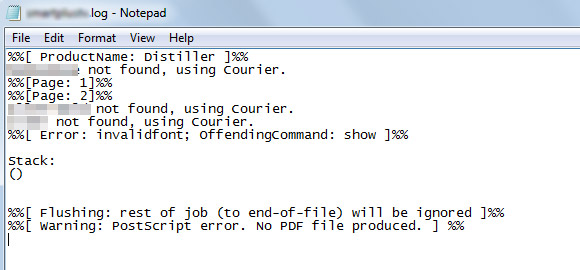Il y a plusieurs raisons pour lesquelles vous pourriez être intéressés à faire une présentation PowerPoint au format PDF à partir d' images. Par exemple, récemment, nous sommes arrivés à la nécessité de sauver une présentation PDF à partir de Microsoft PowerPoint, mais les polices ou les polices pourraient ne pas être malheureusement la présentation PPT avait restreint
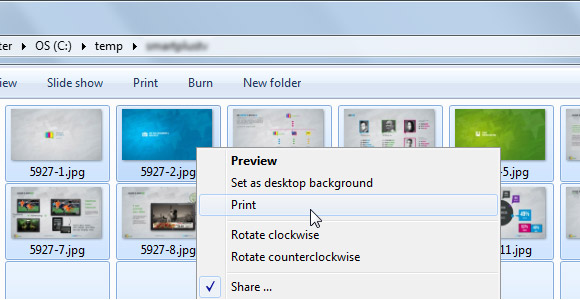
Assurez-vous de sélectionner les images dans le même ordre des diapositives que vous voulez qu'ils soient imprimés. Sélectionnez tous les fichiers, puis cliquez droit sur le premier fichier à choisir l'option d'impression sous Windows.
Cela ouvrira la fenêtre Print Photos ci-dessous. Ici, vous pouvez choisir les options d'impression et nous allons sélectionner PDF en tant que sortie. Si vous avez un logiciel de PDF comme Adobe PDF ou Nitro PDF vous devriez voir ces options sous combo imprimante.
Aussi, assurez-vous de choisir la taille de papier appropriée. Dans cet exemple, nous avons choisi un format personnalisé 16: 9 qui était la taille originale de la diapositive de présentation.
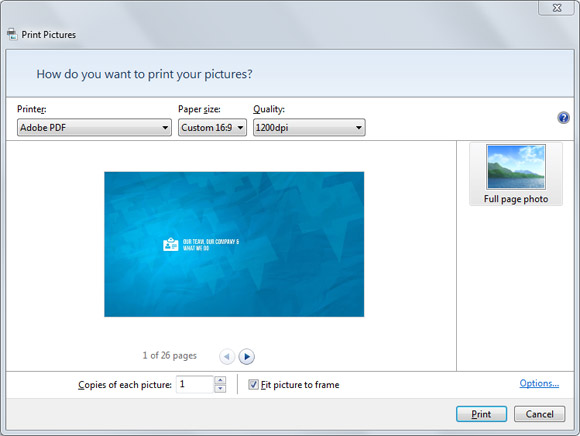

Vous pouvez voir un aperçu et aller de l'avant dans les prochaines pages (diapositives) pour vérifier qu'il utilise le bon ordre.
Pour contourner ce problème, vous pouvez essayer d'imprimer votre présentation PPT directement au format PDF en utilisant NitroReader. Si vous essayez d'utiliser l'option Adobe d'impression PDF, vous pouvez obtenir l'erreur PostScript montrant dans la figure ci-dessous, mais NitroPDF. Si vous êtes sous Linux, vous pouvez créer un fichier PDF à partir d'images en utilisant l'outil de conversion ou ImageMagick. Cette réponse de SuperUser explique comment automatiser le processus de création d'un fichier PDF à partir d'images numérisées dans Linux.
Ensuite, vous pouvez ouvrir le fichier PDF en utilisant votre PDF viewer preferred comme Adobe PDF, CutePDF, PrimoPDF ou NitroReader libre.
Ceci est un exemple de l'erreur que vous pourriez obtenir si vous utilisez des polices restreintes dans PowerPoint.